在此之前,我们先来解释一下,什么叫做以单独进程打开文件夹,撇开这种专业术语,咱们用比较通俗的话来解释,其实就是咱们没打开一个文件夹,都会以新窗口的形式出来,而不会覆盖在原有的窗口中,虽然说很多人觉得这种方式有些浪费空间了,但是实际上,相对而言,这种打开的方式使用起来会更加的方便,但是目前的win7系统下载官网设置,似乎不是以单独进程的形式来打开文件夹的,咱们是否可以手动来进行更改呢?下面,小编就来介绍一下如何操作吧!
1.首先,咱们单击键盘上的windows图标或者是直接鼠标点击屏幕左下角的开始菜单,然后选择其中的打开windows资源管理器。
2.在打开的win7系统下载官网的“库”功能窗口中,咱们点击其中的组织按钮,然后选择下滑菜单中的文件夹和搜索选项。
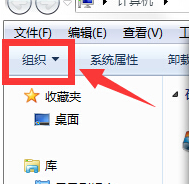
3.接下来就会弹出如下图中所示的文件夹选项窗口了,咱们将界面切换到查看这一栏中,将下方高级设置窗口中的“在单独的进程中打开文件夹窗口”勾选上,最后点击窗口下方的确定按钮保存设置即可。
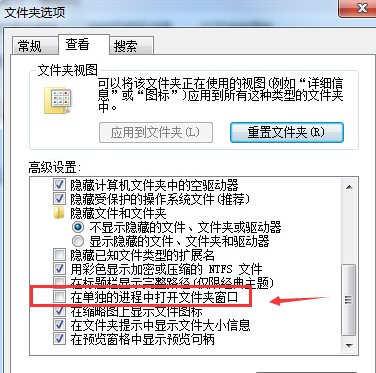
小编推荐
视频推荐
更多 手游风云榜
更多 资讯阅读
更多 -

- 使用Blender生成城市模型
- 教程 2024-12-05
-

- 全球气象数据ERA5的下载方法
- 教程 2024-12-05
-

- Xpath解析及其语法
- 教程 2024-12-04
-

- 机器学习:神经网络构建(下)
- 教程 2024-12-04
-

- 华为Mate品牌盛典:HarmonyOS NEXT加持下游戏性能得到充分释放
- 教程 2024-12-03
-

- 实现对象集合与DataTable的相互转换
- 教程 2024-12-02
-

- 硬盘的基本知识与选购指南
- 教程 2024-12-01
-

- 如何在中国移动改变低价套餐
- 教程 2024-11-30
-

- 鸿蒙NEXT元服务:论如何免费快速上架作品
- 教程 2024-11-29
-

- 丰巢快递小程序软件广告推荐关闭方法
- 教程 2024-11-27
-

- 如何在ArcMap软件中进行栅格图像重采样操作
- 教程 2024-11-26
-

- 算法与数据结构 1 - 模拟
- 教程 2024-11-26






























